ghost版win7旗舰版系统一直都是网友们最爱使用的电脑操作系统,windows7之家小编自己也一直都在使用ghost版win7旗舰版系统,发现这个windows7系统真的很棒,强烈推荐网友们都去使用。所以小编还把ghost版win7旗舰版安装方法给网友们准备好了。
步骤一:U盘的制作和BIOS完成后,将电脑重新启动。当然电脑重新启动前也需要将U盘启动盘插在电脑USB接口上。
步骤二:重启后进入口袋PE选择界面时,选择第一项“启动口袋U盘Windows8PE维护系 统”,并按下回车键(即键盘上的enter键)。如图1
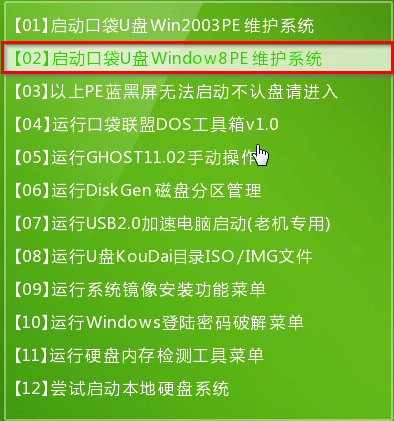
ghost版win7旗舰版安装方法图一
步骤三:双击桌面上的“口袋PEGhost”。如图2

ghost版win7旗舰版安装方法图二
步骤四:选择你要安装的磁盘,默认即可,确认无误后,点击“确定”如图3
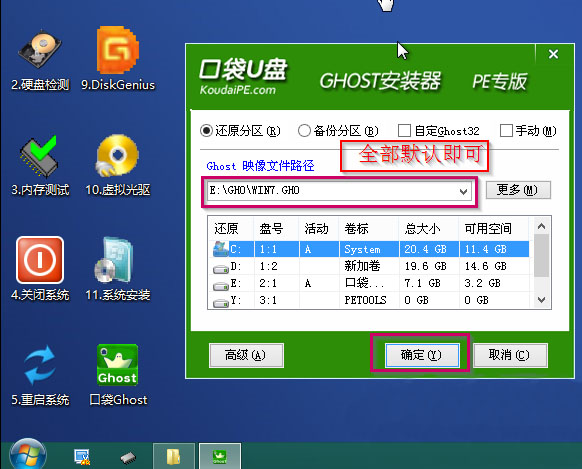
ghost版win7旗舰版安装方法图三
步骤五:在弹出的对话框里选择“是”。(安装系统前事先把c盘重要的数据拷贝到其他磁盘)如图4

ghost版win7旗舰版安装方法图四
步骤六:接着就会出现系统还原界面进度条,如图5
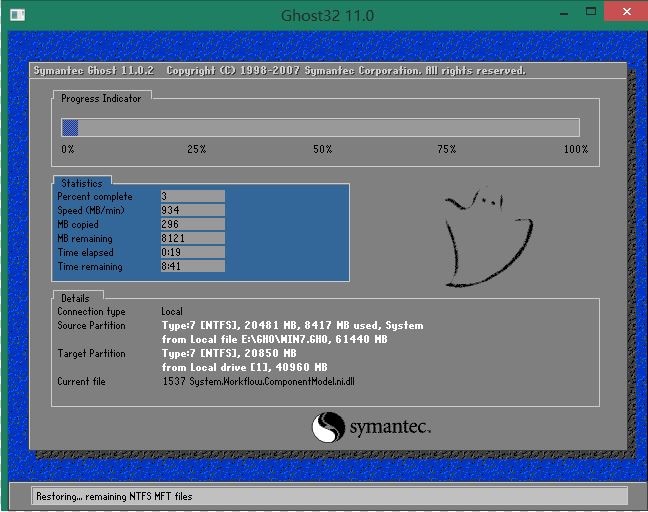
ghost版win7旗舰版安装方法图五
步骤七:系统还原完成后就出现提示是否马上重新启动计算机,如图6
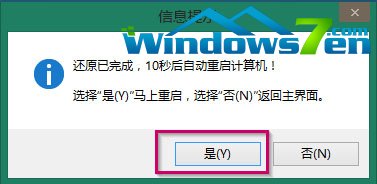
ghost版win7旗舰版安装方法图六
步骤八:耐心等待,程序会自动完成win7系统安装,喜欢windows xp系统的网友不要错过系统之家xp安装版教程。
以上的全部内容就是windows7之家小编为网友们带来的ghost版win7系统旗舰版安装方法了,其实安装Windows7旗舰版系统真的不难,网友们只要按照上面教程提供的步骤一步一步细心操作,全新的windows7系统一定会出现在大家面前的。我们下篇教程再见。